
WordPress去除后台左上角的logo标志
function hidden_admin_bar_remove() {
global $wp_admin_bar;
$wp_admin_bar->remove_menu('wp-logo');
}
add_action('wp_before_admin_bar_render', 'hidden_admin_bar_remove', 0);
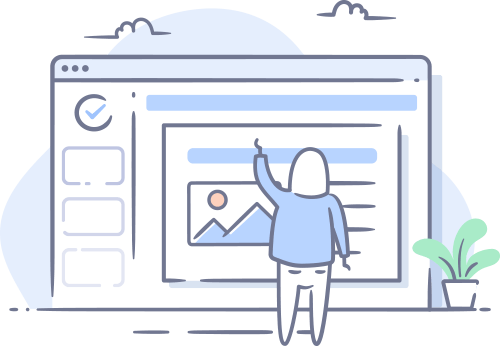

function hidden_admin_bar_remove() {
global $wp_admin_bar;
$wp_admin_bar->remove_menu('wp-logo');
}
add_action('wp_before_admin_bar_render', 'hidden_admin_bar_remove', 0);
80后,现居于深圳【如果你也在深圳可以线下约起来】,具有多年独立站实操运营经验,带领过品牌运营团队,属于独立站实战派人士!2019年之前,我是一名疯狂的WordPress技术爱好者,精通独立站或官网的建站,熟悉 PHP、CSS 、HTML等网页编程语言,能够快速搭建网站;2019年开始,我发现纯粹的建站技术已经满足不了我的职业规划需求,于是,向数字营销领域进军了;截止目前,在谷歌ADS广告、GMC领域已经累计了近5年的实操经验;在Bing广告和Facebook广告领域也有近2年的实操经验;我的专长不仅仅局限于建站技术层面,从底层的建站技术到品牌运营策略【ADS广告、KOL红人、PR媒体公关、SEO等】都有深刻的见解!如果你在如下方面有需要协助,可以随时联系我微信:wpgger
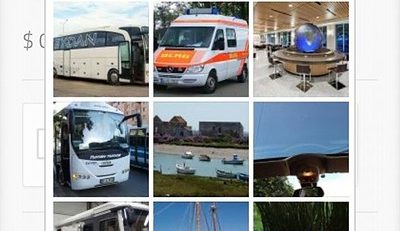
Contact Form 7 是WordPress 的一个强大的网页表单插件,可以帮助您轻松创建和管理联系表单,获取询盘和客户资料。它还支持谷歌验证码 Google reCAPTCHA,可以帮助您防止垃圾邮件和机器人提交的骚扰。默认情况下,谷歌验证码的脚本会显示在网站所有页面上,所以这里就有一个问题,如果我将这个脚本只显示在有Contact Form 7表单的页面,其他的页面不显示,会对网页的速度有一定的帮助。如果你也有这个需求,继续看: //contact form 7表单显示在指定的页面 add_action('wp_print_scripts', function () { if ( !is_page(array('contact-us','become-dealer'))... read more
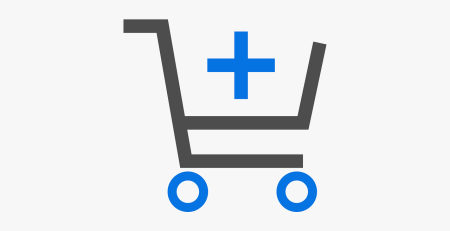
通常,客户在点击“Add to Cart”(添加到购物车)按钮后,会被引导至购物车页面,再从购物车页面前往结账页面。然而,某些情况下,我们可能希望客户点击“Add to Cart”后,直接跳转到“Checkout”结账页面,以减少点击次数,提高购物效率和转化率,特别是对那些只购买单一产品的客户来说,这样的设计有助于加快结账过程,避免购物流程中不必要的步骤。在 WordPress 中,你可以通过添加以下代码来实现点击“Add to Cart”按钮后直接跳转到结账页面。将代码添加到主题的 functions.php 文件中: // Woocommerce:点击Add to cart加购按钮直接跳转到Checkout结账页面 add_filter('woocommerce_add_to_cart_redirect', 'custom_add_to_cart_redirect'); function custom_add_to_cart_redirect() { ... read more

前言: 提到wordpress,不得不提及automattic这家公司,她正是wordpress的幕后大佬,旗下的Wordpress、Woocommerce、Jetpack、Tumblr等产品已经在行业内占有非常大的比重。比如Wordpress这套CMS系统的市场占有率高达60%。回到正题,automattic旗下的Wordpress.com和Wordpress.org有什么区别? 对于初学者来说,可能会一脸懵逼!其实简单来说: Wordpress.com是由Wordpress官方提供的一个在线建站平台,只需要你注册一个账户即可快速创建一个网站,类似Shopify,其实比Shopify更加强大; Wordpress.org是由Wordpress官方开放给所有人免费下载的一个100%开源CMS系统源代码;所以,从上面的两句话,我们就基本了解了二者之间的区别:Wordpress.com: 一个免费在线建站的平台,只需要注册一个账户,就能快速拥有一个网站;如果你想搭建一个类似Shopify的电商独立站,则需要另外付费开通;Wordpress.org: 你得到的只是一套CMS系统源代码且是完全免费的,所有的流程都要自己完全把控:包括域名绑定、服务器配置、网站搭建、源代码修改等,只需要你购买一个域名+一个服务器即可,没有其他的费用。 read more

这是一个相当有趣的功能!一旦客户访问网站,便自动将指定的产品添加到购物车: function fjj_add_product_to_cart_automatically() { $product_id = 21874;//产品ID if ( WC()->cart->get_cart_contents_count() == 0 ) { ... read more
